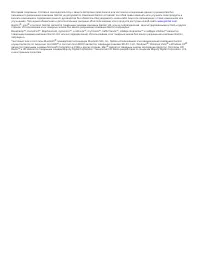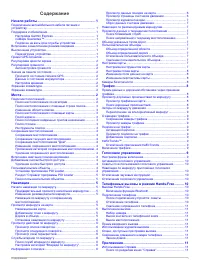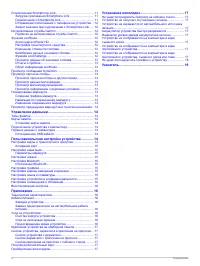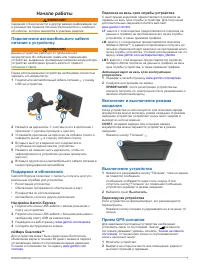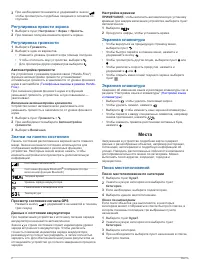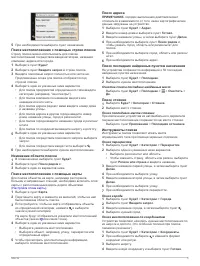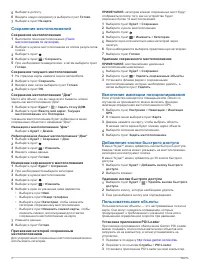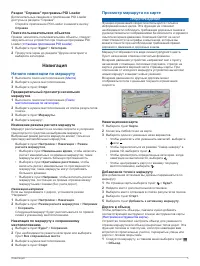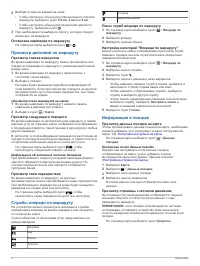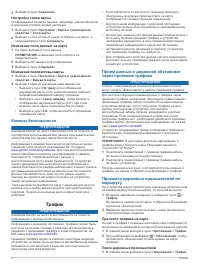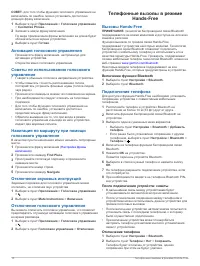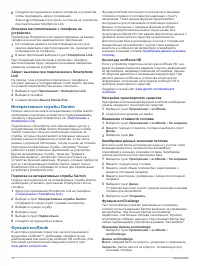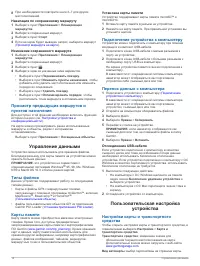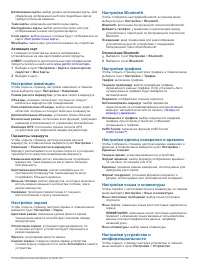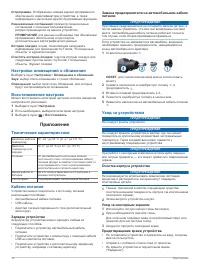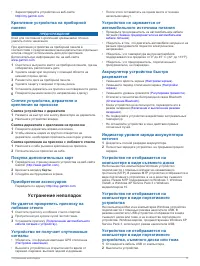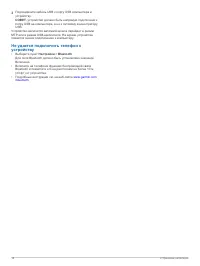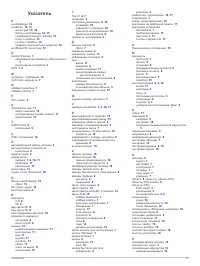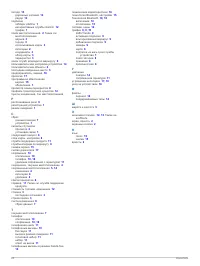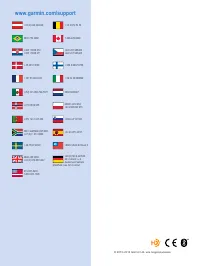Навигаторы Garmin nuvi 2597LMT - инструкция пользователя по применению, эксплуатации и установке на русском языке. Мы надеемся, она поможет вам решить возникшие у вас вопросы при эксплуатации техники.
Если остались вопросы, задайте их в комментариях после инструкции.
"Загружаем инструкцию", означает, что нужно подождать пока файл загрузится и можно будет его читать онлайн. Некоторые инструкции очень большие и время их появления зависит от вашей скорости интернета.
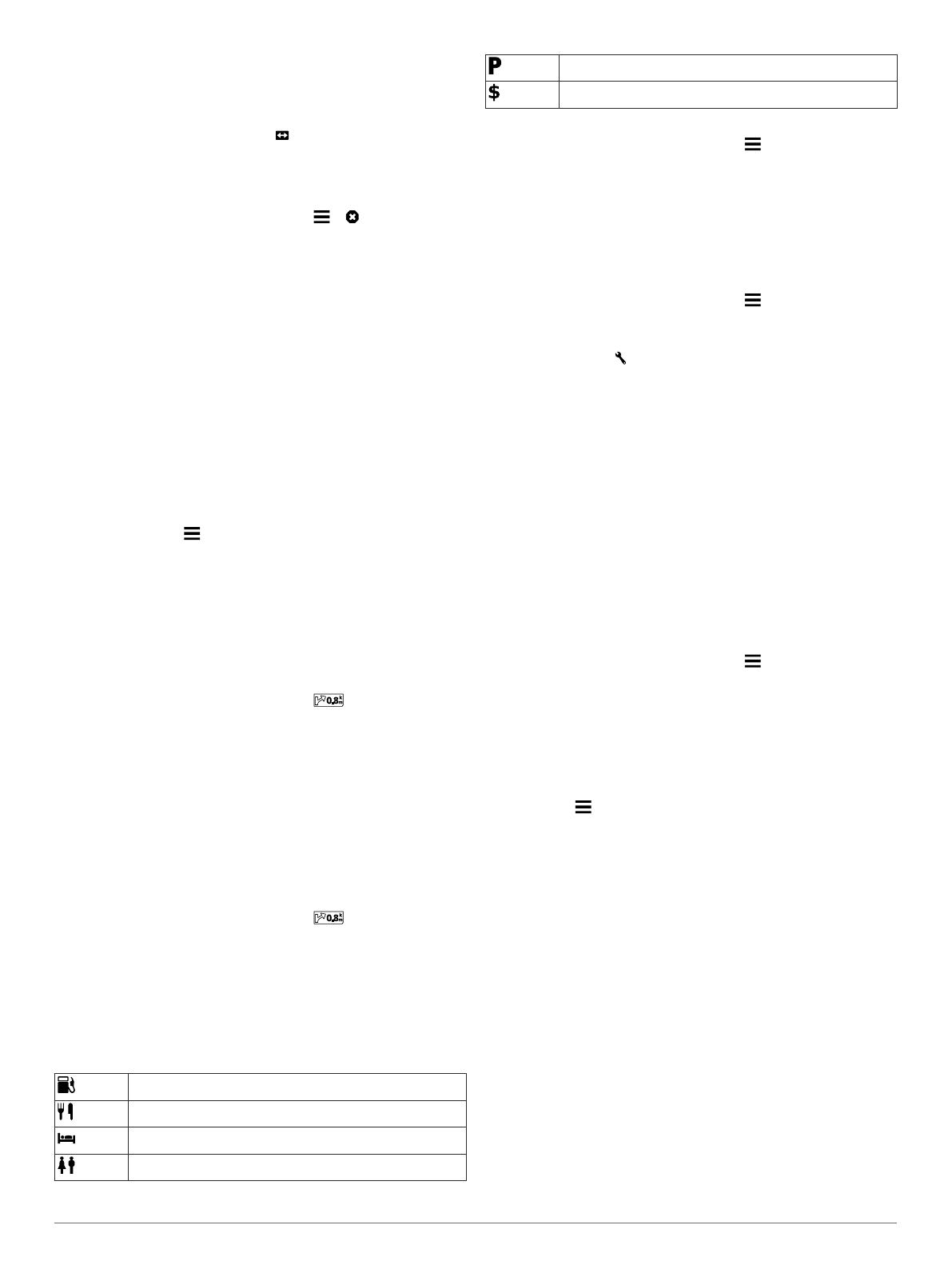
2
Выберите один из вариантов ниже.
• Чтобы настроить объезд для определенного отрезка
маршрута, выберите пункт
0,5 км
,
2 км
или
5 км
.
• Чтобы настроить объезд для конкретной дороги по
маршруту, выберите пункт .
3
При необходимости выберите дорогу, которую следует
исключить из маршрута.
Остановка навигации по маршруту
На странице карты выберите пункт > .
Просмотр действий по маршруту
Просмотр списка поворотов
Во время навигации по маршруту можно просмотреть все
повороты и маневры по маршруту с указанием расстояний
между ними.
1
Во время навигации по маршруту прикоснитесь к
текстовой строке вверху.
2
Выберите поворот.
На экран будет выведена подробная информация об
этом повороте. Если при просмотре поворота на крупной
автомагистрали доступна схема перекрестка, она также
отобразится на экране.
Просмотр всего маршрута на карте
1
Во время навигации по маршруту нажмите панель
навигации в верхней части карты.
2
Выберите пункт >
Карта
.
Просмотр следующего поворота
Во время навигации по автомобильному маршруту в левом
верхнем углу на странице карты отображается информация
о следующем повороте, перестроении в другой ряд и любых
других маневрах.
В частности, в этой информации указывается расстояние до
поворота или места выполнения маневра, а также полоса, в
которой вам необходимо двигаться (если доступно).
На странице карты выберите пункт
, чтобы
просмотреть следующий поворот на карте.
Информация об активных полосах движения
При приближении к повороту во время навигации рядом с
картой отображается виртуальная модель дороги. На
соответствующей полосе для поворота отобразится
пурпурная линия.
Просмотр схем перекрестков
Во время навигации по маршруту на крупных
автомагистралях можно просматривать схемы перекрестков.
При приближении к перекрестку на экран будет ненадолго
выведена его схема (если она доступна).
На странице карты выберите пункт
, чтобы
просмотреть схему перекрестка (если она доступна).
Службы впереди по маршруту
На устройстве можно просмотреть компании и службы,
находящиеся впереди на вашем маршруте или на дороге,
по которой вы едете.
Списки объектов по категориям услуг представлены на
разных вкладках.
Заправка
Еда
Жилье
Туалеты
Стоянка
Банки/банкоматы
Поиск служб впереди по маршруту
1
На странице карты выберите пункт >
Впереди по
маршруту
.
2
Выберите вкладку.
3
Выберите нужный объект.
Настройка категорий "Впереди по маршруту"
Можно настроить набор отображаемых при поиске служб,
изменить порядок значков служб или искать конкретные
компании или категории.
1
На странице карты выберите пункт >
Впереди по
маршруту
.
2
Выберите значок службы.
3
Выберите пункт .
4
Выберите один из указанных ниже вариантов.
• Чтобы изменить порядок служб в списке, выберите и
перетащите стрелку справа вверх или вниз.
• Чтобы изменить отображаемые службы, выберите
службу и выберите другую службу.
• Чтобы искать определенную компанию или категорию,
выберите службу, выберите
Настроить поиск
и
введите название компании или категорию.
5
Выберите пункт
Готово
.
Информация о поездке
Просмотр данных поездки на карте
Чтобы просматривать данные поездки на карте, необходимо
сначала добавить этот инструмент в меню инструментов
карты. См.
.
На странице карты выберите пункт >
Данные
поездки
.
Настройка полей данных поездки
Прежде чем настраивать поля данных поездки,
отображаемые на карте, нужно добавить в меню
инструментов карты инструмент "Данные поездки"
).
1
Выберите
Карта
.
2
Выберите >
Данные поездки
.
3
Выберите поле данных поездки.
4
Выберите один из вариантов.
В списке данных поездки отобразится новое поле
данных.
Просмотр страницы счетчиков движения
На странице счетчиков движения отображается текущее
значение скорости и статистические данные о ходе
движения по маршруту.
ПРИМЕЧАНИЕ.
если поездка сопровождается частыми
остановками, оставляйте устройство включенным для
точного измерения затраченного времени в течение всей
поездки.
На странице карты выберите пункт
Скорость
.
6
Навигация
Содержание
- 4 Просмотр предыдущих маршрутов и пунктов назначения .. 14
- 5 Правила техники безопасности и сведения; Настройка Garmin Express; LM; Активация карт на весь срок эксплуатации; Выключить; Перезагрузка устройства; Значки на панели
- 6 Автонастройка громкости; Телефонные вызовы в режиме Hands-; Просмотр состояния сигнала GPS; Настройки языка; Поиск местоположения по категории; Поиск по категориям
- 8 Сохранение местоположений; Поиск; Включение имитации позиционирования
- 9 Установка приложения POI Loader; Начало навигации по маршруту; Просмотр маршрута на карте; ПРЕДУПРЕЖДЕНИЕ
- 10 Просмотр действий по маршруту; Просмотр всего маршрута на карте; Службы впереди по маршруту; Информация о поездке; Настройка инструментов карты
- 12 Камеры безопасности; Прием данных о дорожной обстановке; Просмотр дорожных происшествий по; Просмотр трафика на карте
- 14 Телефонные вызовы в режиме; Включение функции Bluetooth
- 16 Интерактивные службы Garmin; Подключение к; Функция ecoRoute; Калибровка данных экономии
- 17 Просмотр сообщений myGarmin; Просмотр прогноза погоды; Подключение к Smartphone Link; Планирование маршрута
- 18 Установка карты памяти; Пользовательская настройка
- 19 Настройка слоев карты; Активация карт; Заторы по
- 20 Технические характеристики; Кабели питания; Уход за устройством
- 21 Снятие устройства с держателя; Карты
- 22 Настройки